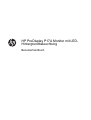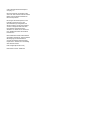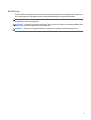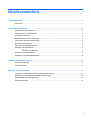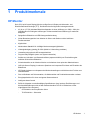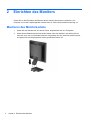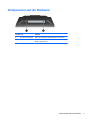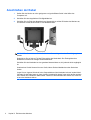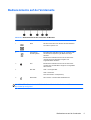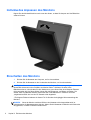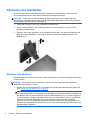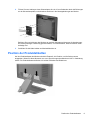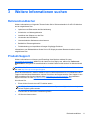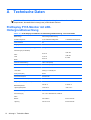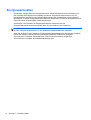HP ProDisplay P17A Monitor mit LED-
Hintergrundbeleuchtung
Benutzerhandbuch

© 2013 Hewlett-Packard Development
Company, L.P.
Microsoft, Windows und Windows Vista
sind in den USA und/oder anderen Ländern
Marken oder eingetragene Marken der
Microsoft Corporation.
Die einzigen Garantieansprüche für HP
Produkte und Services sind in den
Garantieerklärungen festgehalten, die
diesen Produkten und Services beiliegen.
Aus dem vorliegenden Dokument sind
keine weiteren Garantieansprüche
abzuleiten. HP haftet nicht für technische
bzw. redaktionelle Fehler oder fehlende
Informationen.
Diese Publikation enthält urheberrechtlich
geschützte Informationen. Ohne schriftliche
Genehmigung der Hewlett-Packard
Company darf dieses Dokument weder
kopiert noch in anderer Form vervielfältigt
oder übersetzt werden.
Erste Ausgabe (November 2013)
Dokumentennummer: 749664-041

Einführung
Dieses Handbuch enthält Informationen zur Einrichtung des Monitors, zur Installation der Treiber und
zur Verwendung des OSD-Menüs sowie Fehlerbehebungshinweise und technische Daten.
VORSICHT! In dieser Form gekennzeichneter Text weist auf Verletzungs- oder Lebensgefahr bei
Nichtbefolgen der Anweisungen hin.
ACHTUNG: In dieser Form gekennzeichneter Text weist auf die Gefahr von Hardwareschäden oder
Datenverlust bei Nichtbefolgen der Anweisungen hin.
HINWEIS: In dieser Form gekennzeichneter Text weist auf wichtige Zusatzinformationen hin.
iii

iv Einführung

Inhaltsverzeichnis
1 Produktmerkmale ............................................................................................................................................ 1
HP Monitor ........................................................................................................................................... 1
2 Einrichten des Monitors ................................................................................................................................. 2
Montieren des Monitorsockels .............................................................................................................. 2
Komponenten auf der Rückseite .......................................................................................................... 3
Anschließen der Kabel ......................................................................................................................... 4
Bedienelemente auf der Vorderseite .................................................................................................... 5
Individuelles Anpassen des Monitors ................................................................................................... 6
Einschalten des Monitors ..................................................................................................................... 6
Verwenden der Zubehörschienen ........................................................................................................ 7
Abnehmen des Standfußes .................................................................................................................. 8
Montieren des Monitors ....................................................................................................... 8
Position der Produktetiketten ............................................................................................................... 9
Anbringen einer Diebstahlsicherung .................................................................................................. 10
3 Weitere Informationen suchen .................................................................................................................... 11
Referenzhandbücher .......................................................................................................................... 11
Produkt-Support ................................................................................................................................. 11
Anhang A Technische Daten .......................................................................................................................... 12
ProDisplay P17A Monitor mit LED-Hintergrundbeleuchtung .............................................................. 12
Erkennen von voreingestellten Bildschirmauflösungen ...................................................................... 13
Benutzerdefinierter Anzeigemodus .................................................................................................... 13
Energiesparfunktion ........................................................................................................................... 14
v

vi

1 Produktmerkmale
HP Monitor
Der LCD (Liquid Crystal Display)-Monitor verfügt über ein Display mit Aktivmatrix- und
Dünnfilmtransistortechnologie (TFT). Der Monitor hat die folgenden Leistungsmerkmale:
● 43,18 cm (17 Zoll) sichtbare Bildschirmdiagonale mit einer Auflösung von 1280 x 1024 plus
Vollbildmodus für niedrigere Auflösungen: mit benutzerdefinierter Skalierung für maximale
Bildgröße
●
Spiegelfreier Bildschirm mit LED-Hintergrundbeleuchtung
●
Weiter Betrachtungswinkel zum Arbeiten im Sitzen oder Stehen und bei seitlichem
Positionswechsel
● Kippfunktion
●
Abnehmbarer Standfuß für vielfältige Monitormontagemöglichkeiten
●
Videosignaleingang (analog) für VGA (Kabel im Lieferumfang enthalten)
●
Unterstützt eine optionale HP Lautsprecherleiste
●
Plug-and-Play-Fähigkeit (wenn vom System unterstützt)
●
Schlitze zur Aufnahme von Datenschutzfiltern (separat erhältlich) zur Einschränkung der
seitlichen Sicht auf den Bildschirm
● Sicherheitsschlitz an der Monitorrückseite zur Aufnahme eines optionalen Kabelschlosses
●
OSD (On-Screen Display) in mehreren Sprachen zum bequemen Einrichten und Einstellen des
Bildschirms
● HP Display Assistant zum Anpassen der Monitoreinstellungen und Aktivieren der Funktion zum
Diebstahlschutz
●
Disc mit Software und Dokumentation, die Monitortreiber und Produktdokumentation umfasst
●
Energiesparfunktion für einen verringerten Stromverbrauch
● Intelligente Asset Control
●
Erfüllt die folgenden vorschriftsmäßigen Spezifikationen (bzgl. weiterer Zertifizierungen und
Konformitätserklärungen wird auf das Referenzhandbuch für HP LCD-Monitore auf der
mitgelieferten Disc verwiesen):
◦
CE-Richtlinien der Europäischen Union
◦
TCO-Richtlinien – Schweden
HP Monitor 1

2 Einrichten des Monitors
Achten Sie vor dem Einrichten des Monitors darauf, dass die Stromzufuhr zum Monitor, zum
Computer und zu den Peripheriegeräten unterbrochen ist. Gehen Sie anschließend wie folgt vor.
Montieren des Monitorsockels
1. Stellen Sie den Standfuß auf eine ebene Fläche, beispielsweise auf eine Tischplatte.
2. Halten Sie den Bildschirmsockel mit beiden Händen über den Standfuß, und drücken Sie ihn
fest nach unten, bis er im Standfuß einrastet. Vergewissern Sie sich, dass der Sockel fest sitzt,
und passen Sie den Neigungswinkel auf die gewünschte Position an.
2 Kapitel 2 Einrichten des Monitors

Komponenten auf der Rückseite
Komponente Funktion
1 Anschluss für Netzkabel Dient zum Anschließen des Netzkabels an den Monitor.
2 VGA-Anschluss Über diesen Anschluss wird das VGA-Kabel an den
Monitor angeschlossen.
Komponenten auf der Rückseite 3

Anschließen der Kabel
1. Stellen Sie den Monitor an einer geeigneten und gut belüfteten Stelle in der Nähe des
Computers auf.
2. Schließen Sie das mitgelieferte VGA-Signalkabel an.
3. Schließen Sie ein Ende des Netzkabels am Netzanschluss auf der Rückseite des Monitors an,
und stecken Sie das andere Ende in eine Netzsteckdose.
VORSICHT! So verhindern Sie die Gefahr eines Stromschlags oder eine Beschädigung der
Geräte:
Deaktivieren Sie auf keinen Fall den Erdungsleiter des Netzkabels. Der Erdungsleiter des
Netzsteckers erfüllt eine wichtige Sicherheitsfunktion.
Schließen Sie das Netzkabel an eine geerdete Netzsteckdose an, die jederzeit leicht zugänglich
ist.
Unterbrechen Sie die Stromzufuhr zum Gerät, indem Sie das Netzkabel aus der Steckdose
ziehen.
Legen Sie zur eigenen Sicherheit keine Gegenstände auf das Netzkabel oder auf andere Kabel.
Verlegen Sie die Kabel stets so, dass niemand versehentlich darauf treten oder darüber stolpern
kann. Ziehen Sie niemals am Kabel selbst. Fassen Sie das Netzkabel am Stecker an, wenn Sie
es aus der Steckdose ziehen.
4 Kapitel 2 Einrichten des Monitors

Bedienelemente auf der Vorderseite
Tabelle 2-1 Bedienelemente auf der Vorderseite des Monitors
Bedienelement Funktion
1
Menü Mit dieser Taste öffnen oder beenden Sie das OSD-Menü
bzw. wählen Optionen aus.
2
Automatische
Einstellung/Minus
Bei deaktiviertem OSD-Menü können Sie mit dieser Taste
die automatische Optimierung der Bildschirmanzeige
aktivieren.
Bei aktiviertem OSD-Menü können Sie mit dieser Taste
rückwärts durch das OSD-Menü navigieren und
eingestellte Werte reduzieren.
3
Plus Bei aktiviertem OSD-Menü können Sie mit dieser Taste
vorwärts durch das OSD-Menü navigieren und eingestellte
Werte erhöhen.
4 Netz-LED Weiß = Voll eingeschaltet.
Gelb = Ruhemodus.
Ruhe-Timer-Modus = Gelb (blinkend).
5
Netzschalter Dient zum Ein- und Ausschalten des Bildschirms.
HINWEIS: Eine Simulation des OSD-Menüs finden Sie in der Mediothek von HP unter
http://www.hp.com/go/sml.
Bedienelemente auf der Vorderseite 5

Individuelles Anpassen des Monitors
Kippen Sie den Monitorbildschirm nach vorne oder hinten, so dass Sie bequem auf den Bildschirm
schauen können.
Einschalten des Monitors
1. Drücken Sie die Netztaste am Computer, um ihn einzuschalten.
2. Drücken Sie die Netztaste an der Vorderseite des Monitors, um ihn einzuschalten.
ACHTUNG: Wenn dasselbe statische Bild über einen längeren Zeitraum angezeigt wird, kann sich
dieses Bild einbrennen und zu Schäden am Monitor führen.* Aktivieren Sie stets einen
Bildschirmschoner, oder schalten Sie den Monitor aus, wenn dieser über einen längeren Zeitraum
nicht verwendet wird. Auf diese Weise können Sie das Einbrennen von Bildern vermeiden. Die
Gefahr, dass ein Nachbild entsteht, besteht bei allen LCD-Bildschirmen. Monitore mit einem
„eingebrannten Bild“ sind von der HP Garantie nicht abgedeckt.
* Ein längerer Zeitraum bedeutet in diesem Fall 12 Stunden durchgängige Nichtverwendung des
Monitors.
HINWEIS: Wenn der Monitor nach dem Drücken der Netztaste nicht eingeschaltet wird, ist
möglicherweise die Netztastensperre aktiviert. Halten Sie die Netztaste am Monitor zehn Sekunden
lang gedrückt, um diese Funktion zu deaktivieren.
6 Kapitel 2 Einrichten des Monitors

HINWEIS: Sie können die Netz-LED des Systems über das OSD-Menü deaktivieren. Drücken Sie
die Menü-Taste an der Monitorvorderseite, und wählen Sie Steuerung > Frontblenden-Netz-LED >
Aus aus.
Verwenden der Zubehörschienen
Der Monitor ist auf der Rückseite mit Zubehörschienen ausgestattet, die zum Befestigen optionaler
Geräte (z. B. der HP Lautsprecherleiste) an den LCD-Monitor dienen. In der mit dem Zubehörgerät
gelieferten Dokumentation finden Sie ausführliche Montageanleitungen.
Abbildung 2-1 Verwenden der Zubehörschienen
Verwenden der Zubehörschienen 7

Abnehmen des Standfußes
Sie können den Standfuß vom Monitorbildschirm abnehmen, um den Monitor an der Wand, auf
einem Schwenkarm oder an einer anderen Montagevorrichtung anzubringen.
ACHTUNG: Stellen Sie vor dem Abnehmen des Bildschirmsockels sicher, dass der Monitor
ausgeschaltet und sowohl das Netz- als auch das Signalkabel abgezogen ist. Ziehen Sie außerdem
alle am Monitor angeschlossenen USB-Kabel ab.
1. Ziehen Sie die Signal-, Netz- und USB-Kabel vom Monitor ab.
2. Legen Sie den Monitor mit der Vorderseite auf eine mit einem sauberen, trockenen Tuch
abgedeckte ebene Fläche.
3. Entfernen Sie die drei Schrauben an der Rückseite des Monitors, mit denen der Bildschirm am
Bildschirmsockel (Standfuß) (1) befestigt ist. Schieben Sie dann den Bildschirmsockel vom
Bildschirm (2).
Montieren des Monitors
Der Monitorbildschirm kann an einer Wand, einem Schwenkarm oder anderen Montagevorrichtungen
montiert werden.
HINWEIS: Dieses Gerät ist dafür konzipiert, mit einer in der UL- oder CSA-Liste aufgeführten
Wandhalterung befestigt zu werden.
1. Nehmen Sie den Monitorbildschirm vom Standfuß ab. Weitere Informationen hierzu finden Sie
unter
„Abnehmen des Standfußes“ auf Seite 8.
ACHTUNG: Dieser Monitor weist Bohrungen auf, die entsprechend dem VESA-Standard 100
mm auseinander liegen. Zum Anbringen einer Montagevorrichtung eines anderen Herstellers an
den Monitor sind vier 4-mm-Schrauben mit einer Gewindesteigung von 0,7 und einer Länge von
10 mm erforderlich. Längere Schrauben dürfen nicht verwendet werden, da sie zu Schäden am
Monitor führen können. Überprüfen Sie, ob die Montagevorrichtung, die Sie verwenden
möchten, mit dem VESA-Standard kompatibel und für das Gewicht des Monitors geeignet ist.
Optimale Leistungsergebnisse erzielen Sie, wenn Sie die mit dem Monitor gelieferten Netz- und
Bildschirmkabel verwenden.
8 Kapitel 2 Einrichten des Monitors

2. Führen Sie zum Anbringen eines Schwenkarms die vier 10-mm-Schrauben durch die Bohrungen
an der Schwenkarmplatte, und schrauben Sie diese in die Montagebohrungen am Monitor.
Befolgen Sie zum Anbringen des Monitors an anderen Montagevorrichtungen die Anweisungen,
die mit der jeweiligen Vorrichtung geliefert werden, um sicherzustellen, dass der Monitor sicher
befestigt wird.
3. Schließen Sie die Kabel wieder am Monitorbildschirm an.
Position der Produktetiketten
Auf den Produktetiketten des Monitors sind die Ersatzteil-, die Produkt- und die Seriennummer
angegeben. Geben Sie diese Nummern an, wenn Sie sich wegen des Monitors mit HP in Verbindung
setzen. Die Produktetiketten befinden sich auf der Rückseite des Bildschirms.
Position der Produktetiketten 9

Anbringen einer Diebstahlsicherung
Sie können den Monitor mit einem optionalen Kabelschloss, das von HP erhältlich ist, an einem
festen Objekt sichern.
10 Kapitel 2 Einrichten des Monitors

3 Weitere Informationen suchen
Referenzhandbücher
Weitere Informationen zu folgenden Themen finden Sie im Referenzhandbuch für HP LCD-Monitore
auf der mitgelieferten Disc:
● Optimieren und Überwachen der Monitorleistung
●
Sicherheits- und Wartungshinweise
●
Installieren der Software von der Disc
● Verwenden des OSD-Menüs
●
Herunterladen der Software aus dem Internet
●
Behördliche Zulassungshinweise
●
Fehlerbehebung und empfohlene Lösungen für gängige Probleme
Informationen zum Diebstahlschutz finden Sie im HP Display Assistant Benutzerhandbuch auf der
mitgelieferten Disc.
Produkt-Support
Weitere Informationen zur Nutzung und Einstellung Ihres Monitors erhalten Sie unter
http://www.hp.com/support. Wählen Sie Ihr Land bzw. Ihre Region aus, wählen Sie Treiber und
Downloadsaus und geben Sie anschließend im Suchfeld "Nach Produkt suchen" Ihr Monitor-Modell
ein.
HINWEIS: Das Benutzerhandbuch, das Referenzhandbuch und die Treiber für den Monitor erhalten
Sie unter
http://www.hp.com/support/support.
Wenn die Informationen in diesem Handbuch oder im Referenzhandbuch für HP LCD-Monitore Ihre
Fragen nicht hinreichend beantworten, können Sie sich an den Support wenden. Den Support in den
USA kontaktieren Sie über die folgende Seite:
http://www.hp.com/go/contactHP. Den weltweiten
Support erreichen Sie über
http://welcome.hp.com/country/us/en/wwcontact_us.html.
Hier können Sie:
●
Einen Online-Chat mit einem HP Techniker starten
HINWEIS: Sofern der Chat nicht in einer bestimmten Sprache verfügbar ist, kann er in jedem
Fall auf Englisch geführt werden.
● Rufnummern für technische Unterstützung finden
●
HP Service-Center suchen
Referenzhandbücher 11

A Technische Daten
HINWEIS: Alle technischen Daten erfüllen die typischen Vorgaben an Hersteller von HP
Komponenten; die tatsächliche Leistung kann je nach Modell variieren.
ProDisplay P17A Monitor mit LED-
Hintergrundbeleuchtung
Tabelle A-1 HP ProDisplay P17A Monitor mit LED-Hintergrundbeleuchtung - Technische Daten
Bildschirmtyp LED-Hintergrundbeleuchtung
Sichtbare Diagonale 43,18 cm Bildschirmdiagonale 17 Zoll Bildschirmdiagonale
Seitenverhältnis 5:4
Neigung -5 bis 25°
Maximales Gewicht (ohne Verpackung) 3,72 kg 8,20 Pfund
Abmessungen (mit Standfuß)
Höhe
Tiefe
Breite
38,72 cm
37,72 cm
20,63 cm
15,24 Zoll
14,85 Zoll
8,12 Zoll
Maximale Grafikauflösung 1280 x 1024 (60 Hz)
Optimale Grafikauflösung 1280 x 1024 (60 Hz)
Textmodus 720 × 400
Lochmaske 0,264 (H) × 0,264 (B) mm
Pixel pro Zoll (PPI) 96 PPI
Horizontale Frequenz 24 bis 83 kHz
Vertikale Bildwiederholfrequenz 50 bis 76 Hz
Umgebungsbedingungen - Temperatur
Betriebstemperatur
Lagerungstemperatur
5 bis 35° C
-20 bis 60° C
41 bis 95 ° F
-4 bis 140° F
Relative Luftfeuchtigkeit 20 bis 80 %
Stromversorgung 100 – 240 V Wechselstrom, 50/60 Hz
Höhe:
Betrieb
Lagerung
0 bis 5.000 m
0 bis 12.192 m
0 bis 16.400 Fuß
0 bis 40.000 Fuß
12 Anhang A Technische Daten

Tabelle A-1 HP ProDisplay P17A Monitor mit LED-Hintergrundbeleuchtung - Technische Daten
(Fortsetzung)
Gemessene Leistungsaufnahme:
Volle Leistung
Typische Einstellungen
Bereitschaftsmodus
Ausgeschaltet
20 Watt
15,2 Watt
<0,5 Watt
<0,5 Watt
Eingangsanschluss Ein VGA-Anschluss (Kabel im
Lieferumfang enthalten)
HINWEIS: Die neuesten Spezifikationen bzw. zusätzliche Spezifikationen für dieses Produkt finden
Sie unter
http://www.hp.com/go/productbulletin/; suchen Sie nach Ihrem speziellen Monitormodell, um
die modellspezifischen QuickSpecs zu finden.
Erkennen von voreingestellten Bildschirmauflösungen
Folgende Bildschirmauflösungen werden am häufigsten verwendet und sind werkseitig voreingestellt.
Dieser Monitor erkennt die voreingestellten Modi automatisch, stellt die richtige Größe ein und
zentriert die Bildschirmanzeige.
Tabelle A-2 ProDisplay P17A – Werkseitige Auflösungsvoreinstellungen
Voreinstellung Pixelformat Horiz.-Freq. (kHz) Vert.-Freq. (Hz)
1 640 × 480 31,469 59,940
2 720 × 400 31,469 70,087
3 800 × 600 37,879 60,317
4 1024 × 768 48,363 60,004
5 1280 x 720 45,000 60,000
6 1280 x 800 49,306 59,910
7 1280 × 960 60,00 60,00
8 1280 × 1024 63,98 60,02
Benutzerdefinierter Anzeigemodus
Das Signal der Grafikkarte kann in folgenden Fällen u. U. einen nicht voreingestellten Modus
erfordern:
●
Wenn Sie keine Standardgrafikkarte verwenden.
● Wenn Sie keinen voreingestellten Modus verwenden.
In diesen Fällen müssen Sie möglicherweise die Bildschirmparameter über das OSD-Menü neu
einstellen. Sie können an einzelnen oder allen Modi Änderungen vornehmen und diese speichern.
Der Monitor speichert die neuen Einstellungen automatisch und erkennt den neuen Modus ebenso
wie einen voreingestellten Modus. Zusätzlich zu den voreingestellten Modi können mindestens zehn
Benutzermodi eingegeben und gespeichert werden.
Erkennen von voreingestellten Bildschirmauflösungen 13

Energiesparfunktion
Die Monitore verfügen über eine Energiesparfunktion. Sobald der Monitor keine horizontalen und/
oder vertikalen Sync-Signale mehr empfängt, schaltet er auf geringen Stromverbrauch um. Der
Monitorbildschirm wird dunkel, die Hintergrundbeleuchtung wird ausgeschaltet, und die Netz-LED
leuchtet gelb. In diesem Energiesparmodus verbraucht der Monitor 0,5 Watt. Der Normalbetrieb wird
nach einer kurzen Aufwärmphase wieder aufgenommen.
Anweisungen zum Einstellen der Energiesparfunktionen (manchmal auch als
Energieverwaltungsfunktionen bezeichnet) finden Sie im Handbuch Ihres Computers.
HINWEIS: Die oben beschriebene Energiesparfunktion kann nur genutzt werden, wenn der Monitor
an einen Computer angeschlossen ist, der ebenfalls Energiesparfunktionen unterstützt.
Wenn Sie die Ruhe-Timer-Funktion im Energieverwaltungsdienstprogramm des Monitors auswählen,
können Sie festlegen, dass der Monitor nach einem bestimmten Zeitraum auf geringeren
Stromverbrauch umschaltet. Sobald die Ruhe-Timer-Funktion den Monitor auf geringen
Stromverbrauch umschaltet, blinkt die Betriebsanzeige gelb.
14 Anhang A Technische Daten
-
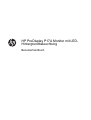 1
1
-
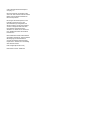 2
2
-
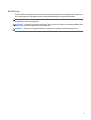 3
3
-
 4
4
-
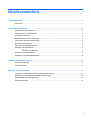 5
5
-
 6
6
-
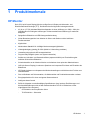 7
7
-
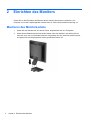 8
8
-
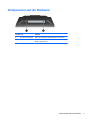 9
9
-
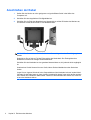 10
10
-
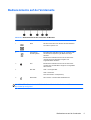 11
11
-
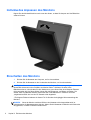 12
12
-
 13
13
-
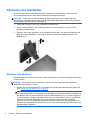 14
14
-
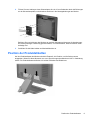 15
15
-
 16
16
-
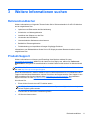 17
17
-
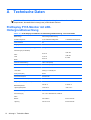 18
18
-
 19
19
-
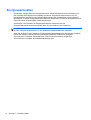 20
20
HP ProDisplay P17A Benutzerhandbuch
- Typ
- Benutzerhandbuch
- Dieses Handbuch eignet sich auch für
Verwandte Artikel
-
HP ProDisplay P231 23-inch LED Backlit Monitor Head Only Benutzerhandbuch
-
HP EliteDisplay E190i 18.9-inch LED Backlit IPS Monitor Benutzerhandbuch
-
HP EliteDisplay E221c 21.5-inch Webcam LED Backlit Monitor Benutzerhandbuch
-
HP Z22i Benutzerhandbuch
-
HP ZR2330w 23-inch IPS LED Backlit Monitor Benutzerhandbuch
-
HP Compaq LA2306x 23-inch LED Backlit LCD Monitor Benutzerhandbuch
-
HP ProDisplay P202va 19.53-inch Monitor Benutzerhandbuch
-
HP ProDisplay P222va 21.5-inch Monitor Benutzerhandbuch
-
HP Compaq LA22f 22-inch LED Backlit LCD Monitor Benutzerhandbuch
-
HP ProDisplay P201m 20-inch LED Backlit Monitor Benutzerhandbuch